Dell Data Wipe
Resumen: En este artículo, se proporciona información sobre la función de borrado de datos de Dell en el BIOS de Dell e instrucciones de uso de esta función.
Instrucciones
Dell Data Wipe es una función del BIOS de Dell Enterprise Client que brinda a nuestros clientes la capacidad de invocar una eliminación de datos de los dispositivos de almacenamiento interno en sus computadoras. Esto permite una eliminación eficiente para la reutilización o replanificación mediante las capacidades de eliminación de datos estándar en la industria que ya se soportan en los dispositivos de almacenamiento de Dell.
Dado que los datos del cliente son una prioridad para Dell, diseñamos esta función para obtener la máxima compatibilidad y la menor probabilidad de eliminación accidental de datos.
- Dell Data Wipe solo es compatible con dispositivos de almacenamiento interno: Disco duro SATA, SSD y eMMC, según los tipos de dispositivos soportados por el sistema.
- Dell Data Wipe utiliza métodos aprobados estándar de la industria para la eliminación de datos, como Secure Erase para SATA y Sanitize para eMMC.
- Solo un usuario presente físicamente puede acceder al borrado de datos de Dell. El usuario debe estar físicamente presente hasta que comience la eliminación de datos de la unidad.
- El borrado de datos de Dell borra todas las unidades internas de la computadora, no hay opción para borrar solo ciertos dispositivos de almacenamiento.
- La función Data Wipe se invoca desde la configuración del BIOS. En la pantalla de presentación de Dell, presione F2 para ingresar a la configuración del BIOS.
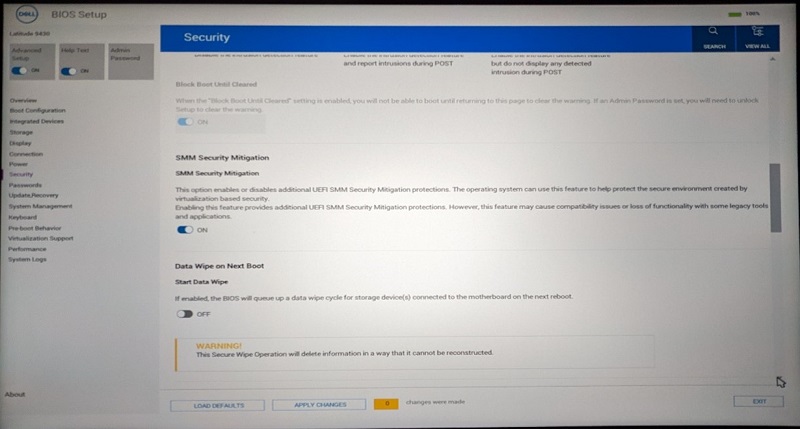
- Una vez dentro de la aplicación de configuración del BIOS, el usuario puede seleccionar "Wipe on Next Boot" en la opción Security > Data Wipeo Advanced > Maintenance para invocar la eliminación de datos de todas las unidades internas después del reinicio. El BIOS solicita la confirmación del usuario dos veces antes de permitir que el usuario salga de la configuración con la opción "Wipe on Next Boot" seleccionada para asegurarse de que el usuario tenga la intención de borrar todos los dispositivos de almacenamiento.
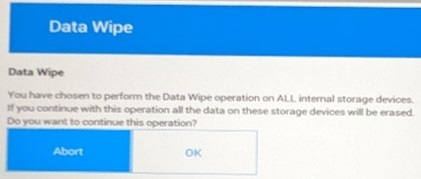
- Como medida de seguridad adicional, el BIOS ajusta la selección predeterminada para el indicador final a fin de reforzar aún más la aceptación directa del usuario de esta operación.
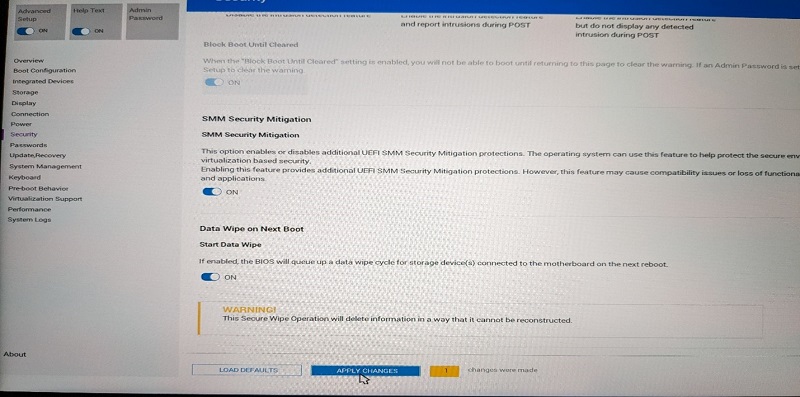
- Una vez que haya seleccionado correctamente la opción y se hayan aceptado las ventanas de confirmación, el usuario sale de la configuración del BIOS para forzar el reinicio del sistema y comenzar el proceso de eliminación de datos. Después del reinicio, el BIOS vuelve a solicitar varias confirmaciones antes de enviar las instrucciones de borrado de datos a los dispositivos de almacenamiento del cliente.
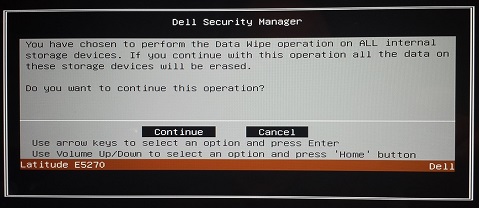
- El usuario puede optar por cancelar el procedimiento de eliminación de datos de la unidad en cualquiera de estas peticiones y se restablece el desencadenador de la eliminación de datos. El proceso se debe reiniciar desde la configuración del BIOS para reiniciar el procedimiento de borrado, si así lo desea.
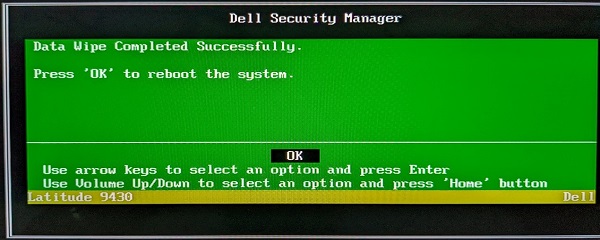
- Se informa un procedimiento de eliminación correcto con un cuadro de diálogo verde y el mensaje “Data Wipe Completed Successfully”. Si hay fallas, se presentan en lugar del cuadro de diálogo de operación correcta: “Reboot the system and reinstall the OS”.
Información adicional
Puede encontrar información adicional sobre cómo eliminar los datos en el artículo de la base de conocimientos de Dell ¿Cómo se eliminan los datos de la unidad de disco duro?.